
আসসালামু আলাইকুম। আমাদের ডিভাইসের দ্রুতগতির ইন্টারনেট ব্যবহারের অংশ হিসেবে আমরা ওয়াইফাই সংযোগ ব্যবহার করি। একটি ওয়াইফাই ব্যবহার করার উদ্দেশ্য হলো, দ্রুত গতি এবং আনলিমিটেড ইন্টারনেট ব্যবহার করা। যাইহোক, একটি ওয়াইফাই নেটওয়ার্ক ব্যবহার করে আমাদেরকে অবশ্যই দ্রুত ডেটা ডাউনলোড করতে হয়। কিন্তু, অনেক সময় আপনার ওয়াইফাই এর স্পিডে ধীরগতি পরিলক্ষিত হতে পারে।
এবার আপনার মাথায় প্রশ্ন আসতে পারে যে, আপনার ওয়াইফাই কেন ধীরগতি দেখা যাচ্ছে? এবং আপনি কীভাবে ওয়াইফাই স্পিডকে ঠিক করবেন এবং পুনরায় সেটির স্পিড বাড়িয়ে নিবেন? আজকের এই টিউনে মূলত এই বিষয়টি নিয়েই আলোচনা করব, ইনশাআল্লাহ।
আপনি যদি কখনো দেখে থাকেন যে আপনার ওয়াইফাই স্লো হয়ে যাচ্ছে, তাহলে এটির পেছনে বিভিন্ন কারণ থাকতে পারে। যদিও আপনি ব্রডব্যান্ড ইন্টারনেট ব্যবহার করার ক্ষেত্রে ইন্টারনেট স্পিড সম্পর্কিত বিষয়ে খুবই কম সমস্যার সম্মুখীন হতে চান, তবে আপনাকে অনেক সময় এটি সম্মুখীন হতেই হয়।
সৌভাগ্যবশত, আপনি আপনার ওয়াইফাই ঠিক করার জন্য কিছু পদক্ষেপ নিতে পারেন। তো চলুন, এবার দেখে নেওয়া যাক কী কী কারণে আপনার ওয়াইফাই স্লো হয়ে যেতে পারে।
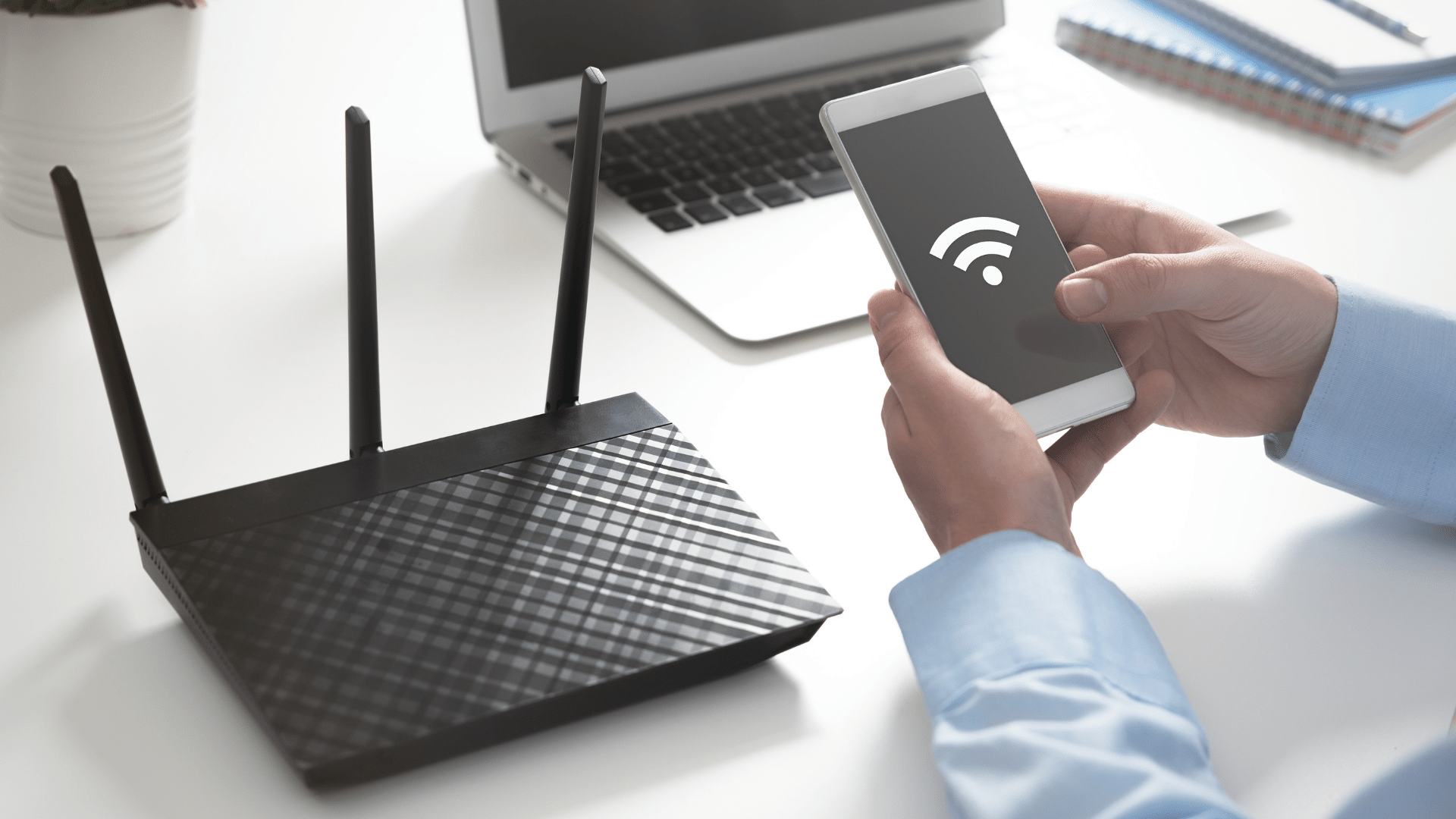
আপনার বাড়িতে রাউটারের অবস্থান, আপনার ওয়াইফাই নেটওয়ার্কে একটি গুরুত্বপূর্ণ ভূমিকা পালন করে। এমনকি, যদি আপনার বাড়িতে ওয়াইফাই রাউটারের অবস্থান সামান্যতম ও পরিবর্তন করা হয়, তবুও আপনার ওয়াইফাই এর গতি কমিয়ে যেতে পারে। তাই, একটি Wi-Fi Router থেকে ভালো সিগন্যাল এবং সর্বোচ্চ স্পিড পাওয়ার জন্য অবশ্যই সেটিকে পারফেক্ট জায়গায় সেটআপ করা জরুরী। আর, একটি রাউটারকে সঠিক জায়গায় স্থাপন করা হল, ওয়াই-ফাই স্পিড বাড়ানোর আরো একটি অন্যতম উপায়।
বেশিরভাগ লোকের ক্ষেত্রে এমনটি হয়ে থাকে যে, রাউটারটি আনপ্যাক করেই কাছের কোন জায়গায় সেটি রেখে দেয়। সেটি হতে পারে, কোন তাক, একটি ডেস্ক অথবা মাটিতে। যার ফলে দেখা যায় যে, রাউটারের উচ্চতা জনিত পার্থক্য তৈরি হচ্ছে। আপনার রাউটার মাটিতে অথবা অন্যান্য বস্তুর পেছনে রেখে দিলে, সাধারণভাবে সেটিতে খারাপ পারফরম্যান্স পরিলক্ষিত হবে।
আপনি যদি আপনার ওয়াইফাই রাউটারের পারফরম্যান্স বৃদ্ধি করতে চান, তাহলে সেটি যতটা সম্ভব ফাঁকা এবং উঁচু জায়গায় রাখুন। এতে করে, রেডিও ওয়েভ খুব ভালোভাবে সম্প্রচার হতে পারবে। আর যার ফলে আপনার Wi-Fi Speed ও আগের তুলনায় অনেকাংশে বৃদ্ধি পেতে পারে।
কংক্রিট এবং অন্যান্য ধাতুর মতো উপাদান গুলো সাধারণভাবে ওয়াইফাই সিগন্যালের জন্য একটি বড় বাঁধা হিসেবে কাজ করে। কংক্রিট এবং অন্যান্য ধাতুর উপাদান গুলো এতটাই কার্যকর যে, এটি সমস্ত ইলেক্ট্রোম্যাগনেটিক ফিল্ড ব্লক করতে পারে। এমনকি এগুলো আপনাকে RFID Hacks থেকেও রক্ষা করতে পারে।
সুতরাং, বাড়িতে রাউটার স্থাপন করার সময় অবশ্যই এমন জায়গা পরিহার করতে পারেন। কেননা, রাউটারের চারিদিকে কংক্রিটের দেয়াল থাকলে তা আপনার ওয়াইফাই সিগন্যাল কে বাধাগ্রস্ত করে। বিশেষ করে, রাউটারের চারিদিকে যদি বিভিন্ন মেটাল থাকে এবং ওয়াইফাই সিগন্যাল কে যদি সেটি অতিক্রম করে আসতে হয়, তাহলে অবশ্যই সিগন্যাল বাধাগ্রস্ত হয় এবং ইন্টারনেট স্পিড মারাত্মকভাবে কমে যায়। এছাড়াও, রাউটারের চারিদিকের অন্যান্য উপকরণ গুলোও আপনার ওয়্যারলেস নেটওয়ার্কের পারফরম্যান্স কে বাধাগ্রস্ত করতে পারে।
তাই, একটি রাউটার সেটআপ করার সময় আপনি নিশ্চিত করুন যে, আশেপাশের সামগ্রী গুলো আপনার রাউটারের সিগন্যাল কে ব্লক করবে না।
একটি ওয়াইফাই নেটওয়ার্কের ইন্টারনেট স্পিড কমে যাওয়ার আরো একটি অন্যতম কারণ হলো, রাউটার থেকে ডিভাইসের দূরত্ব। আমরা এটি সকলেই জানি যে, রাউটার থেকে যত দূরে যাওয়া হবে, Wi-Fi Signal তত দুর্বল হতে থাকবে। অতএব, সর্বোত্তম বিকল্প হল, আপনার রাউটারটিকে যতটা সম্ভব আপনার ডিভাইসের কাছাকাছি রাখা। যাইহোক, আপনি যদি শুধুমাত্র আপনার রাউটার থেকে একটি নির্দিষ্ট জায়গায় ডিভাইস গুলো ব্যবহার করেন, তাহলে আপনি এমনটি করতে পারেন।
অন্যথায়, আপনাকে যদি বাড়ির সমস্ত জায়গা জুড়ে ইন্টারনেট অ্যাক্সেস করার প্রয়োজন হয়, তাহলে অবশ্যই রাউটারটিকে বাড়ির কেন্দ্রস্থলে রাখা উচিত। সর্বোপরি, একটি ওয়াইফাই রাউটার ৩৬০ ডিগ্রিতে তার সিগন্যাল ব্রডকাস্ট করে, তাই এদিকে বাড়ির এক প্রান্তে রাখার কোন মানেই হয় না।
যাইহোক, আপনার রাউটারটিকে যদি বাড়ির মাঝখানে রেখে ও সিগন্যাল লক্ষণীয়ভাবে অনেক দুর্বল হয় কিংবা আপনার বাড়ির এরিয়া বিশেষভাবে অনেক বড় হয়, তাহলে আপনাকে অবশ্যই ওয়াইফাই ওয়েভ বাড়ানোর কথা চিন্তা করতে হবে। এক্ষেত্রে, Wi-Fi Extender বা Repeater হলো একটি সহায়ক ডিভাইস, যেটি আপনার মূল রাউটারের সাথে সংযুক্ত হয়ে সিগন্যালকে আরো বর্ধিত করে। ওয়াইফাই রিপিটার ব্যবহার করার মাধ্যমে আপনি আরও বৃহৎ জায়গা জুড়ে ওয়াইফাই সিগন্যালকে বুস্ট করতে পারবেন।

আমরা ওয়াইফাই নেটওয়ার্ক ব্যবহার করে কখনো অনেক বড় ফাইল ডাউনলোড করি। আপনি কি কখনো আপনার পিসিতে কোন বড় ফাইল ডাউনলোড করে রেখে দিয়েছেন? এটি আপনার ওয়াইফাই স্পিড কমিয়ে দেওয়ার অন্যতম একটি কারণ হতে পারে। বড় ফাইলগুলো ডাউনলোড করার কারণে, আপনার ওয়াইফাই পারফরম্যান্সের উপর বেশ প্রভাব ফেলতে পারে। কখনো কখনো দেখা যায় যে, আপনার অজান্তেই ব্যাকগ্রাউন্ডে অপারেটিং সিস্টেমের অনেক বড় ফাইল আপডেট হচ্ছে। তাই, ওয়াইফাই ব্যবহারের সময় আপনার যে কাজটি জরুরী নয়, সেটি Pause করার চেষ্টা করুন।
আবার আপনার বাড়িতে এমনও হতে পারে যে, পরিবারের অন্যান্য সদস্য বা রুম মেটরা, গেমিং এবং স্ট্রিমিং এর মত অনেক ভারী কার্যকলাপে অংশ নিচ্ছে। আর, তাদের এমন ব্যবহার কিন্তু আপনার ডিভাইসের ওয়াইফাই স্পিড কমে দেয়। তবে, এসব ক্ষেত্রে যদি সম্ভব হয়, তাহলে Router Settings থেকে Quality of Service Enable করে নেটওয়ার্ক ট্রাফিক কে অগ্রাধিকার করে দিতে পারেন।
যেহেতু আপনার বাড়িতে অবস্থান করা ব্যক্তিরা আপনার ওয়াইফাই স্পিডকে কমিয়ে দিতে পারে এবং অন্যান্য মানুষের কানেকশনের সমস্যা সৃষ্টি করতে পারে, তাই আপনি তাদেরকে রাউটার থেকে দূরে অবস্থান করতে বলুন। কেননা, আপনি হয়তোবা তাদেরকে একেবারেই ব্যবহার না করার জন্য বলতে পারবেন না। আর তারা রাউটার থেকে দূরে অবস্থান করলে, স্বাভাবিকভাবেই তারা আপনার চাইতে স্পিড কম পাবে। এক্ষেত্রে আপনি একটু কৌশলী হতে পারেন।

আপনি সম্ভবত এটি কখনো লক্ষ্য করেননি যে, আপনি যেখানেই যান না কেন, চারপাশে অনেক ওয়্যারলেস সিগন্যাল রয়েছে এবং সেগুলো সর্বদা আপনার ভেতর দিয়ে পাসিং হচ্ছে। এসব সিগন্যাল গুলো আমাদের ব্যবহৃত ইলেকট্রনিক ডিভাইস, ওয়্যারলেস রাউটার, স্যাটেলাইট, সেল টাওয়ার এবং অন্যান্য ডিভাইস থেকে আসে।
যদিও ওয়াইফাই এ সাধারণত এইসব ডিভাইস গুলোর থেকে আলাদা ফ্রিকোয়েন্সিতে থাকে বা কাজ করে, তবুও এগুলো ওয়াইফাই সিগন্যালের জন্য Interference বা বাঁধার কারণ হতে পারে। যাইহোক, আপনি কিছু পদক্ষেপের মাধ্যমে এই Wireless Interference কমাতে পারেন।
দেখা যাচ্ছে যে, মাইক্রোওয়েভ ওভেন আপনার Wi-Fi নেটওয়ার্কের জন্য Interference এর কারণ হতে পারে। বিশেষ করে, পুরনো রাউটার গুলোর ক্ষেত্রে এটি একটি সাধারণ সমস্যা। কারণ, মাইক্রোওয়েভ ওভেন 2.45GHz ফ্রিকোয়েন্সিতে কাজ করে, যা 2.4GHz Wi-Fi Band এর কাছাকাছি।
2.4GHz ওয়াইফাই ব্যান্ডটি আসলে 2.472GHz এর মধ্যে ব্রডকাস্টিং হয়, তাই এক্ষেত্রে মাইক্রোওয়েভ ফ্রিকোয়েন্সি ওয়াইফাই ফ্রিকোয়েন্সি এর সাথে ওভারল্যাপ করতে পারে। আর যখন এমনটি ঘটে, তখন ট্রান্সফার হওয়া ডেটা গুলো বাধাপ্রাপ্ত হয়।
বেশিরভাগ মাইক্রোওভেনের একটি Proper Shielding থাকে, তাই এটির বাইরে কোন ওয়েব সনাক্ত হয় না। তবে, দুর্বল Shielding এর কারণে অনেক সময় Interference এর মত ঘটনা ঘটতে পারে।
অন্যান্য জনপ্রিয় ওয়ারলেস কানেকশনের মত ব্লুটুথ ও 2.4GHz এ কাজ করে। যদিও, ব্লুটুথ টেকনোলজি কে এমন ভাবে ডিজাইন করা হয়েছে, যাতে করে অন্যান্য ডিভাইসের সিগন্যাল কে Interference করা থেকে প্রতিরোধ করা যায়।
আর Frequency Clash এড়ানোর জন্য ব্লুটুথ ম্যানুফ্যাকচাররা Frequency Hoping টেকনোলজি ব্যবহার করে। যেটির মাধ্যমে সিগন্যাল এলোমেলো ভাবে ৭০ টি ভিন্ন ভিন্ন চ্যানেলের মধ্যে ঘোরে এবং প্রতি সেকেন্ডে যা ১৬০০ বার পরিবর্তিত হয়। যদিও নতুন ব্লুটুথ ডিভাইস গুলোতে বর্তমানে ব্যবহৃত চ্যানেলগুলো সনাক্ত করার এবং সেগুলো বাদ দিয়ে অন্য চ্যানেল ব্যবহার করার মত টেকনোলজি যুক্ত করা হয়েছে, কিন্তু তবুও Bluetooth Interference ঘটতে পারে। আর তাই, আপনার ব্যবহৃত রাউটার দিকে অবশ্যই ব্লুটুথ ডিভাইস থেকে দূরে সরানোর চেষ্টা করুন।
তবে, ব্লুটুথ ডিভাইস গুলো আপনার ওয়াইফাই কানেকশনের ক্ষেত্রে সমস্যা সৃষ্টি করছে কিনা, সেটি দেখার জন্য ব্লুটুথ ডিভাইস গুলো বন্ধ করে পরীক্ষা করতে পারেন।
আশ্চর্যজনকভাবে ক্রিসমাস লাইট আপনার ওয়াইফাই কে ধীরগতির করে দিতে পারে। এখান থেকে নির্গত আলোক রশ্মি গুলো আপনার ওয়াইফাই এর ইলেক্ট্রোম্যাগনেটিক ফিল্ডের মাঝে প্রভাব ফেলতে পারে।
কিন্তু, আপনি আধুনিক এলইডি লাইট এর থেকে ও নিরাপদ নন। কিছু LED Strings-এ প্রতিটি বাতিতে ফ্ল্যাশিং চিপ তৈরি করা থাকে এবং এগুলো Interfering Electromagnetic Field তৈরি করে।
স্বাভাবিকভাবে, অন্যান্য সমস্ত ধরনের বৈদ্যুতিক আলো এই ধরনের ইলেকট্রো-ম্যাগনেটিক ফিল্ড তৈরি করে এবং যা ওয়াইফাই সিগন্যালের জন্য Interference এর কারণ হতে পারে, তবে এটির প্রভাব খুবই নগণ্য হয়ে থাকে। যাইহোক, আপনি আরো অধিক পারফরম্যান্স পাওয়ার জন্য আপনার রাউটার টিকে বৈদ্যুতিক আলো থেকে দূরে রাখুন।
Information Designer রিচার্ড ভিজেন Architecture of Radio নামে একটি মোবাইল অ্যাপ তৈরি করেছে। এটি আপনার চারপাশের সমস্ত অদৃশ্য সিগন্যাল গুলোর একটি মানচিত্র তৈরি করে। আর এটি তৈরি করতে, Wi-Fi Information ও GPS location সহ স্যাটেলাইট এবং সেল টাওয়ার এর তথ্য ব্যবহার করে। এই অ্যাপটি আপনার ওয়াইফের সিগন্যালের পরিমাপ সরঞ্জাম হিসেবে নির্ভরযোগ্য কোন টুল না হলেও, এটি আপনার চারপাশের ডিজিটাল সিগন্যাল গুলোকে আপনার সামনে উপস্থাপন করতে সাহায্য করে।
Official Download @ Architecture of Radio - Android | IOS
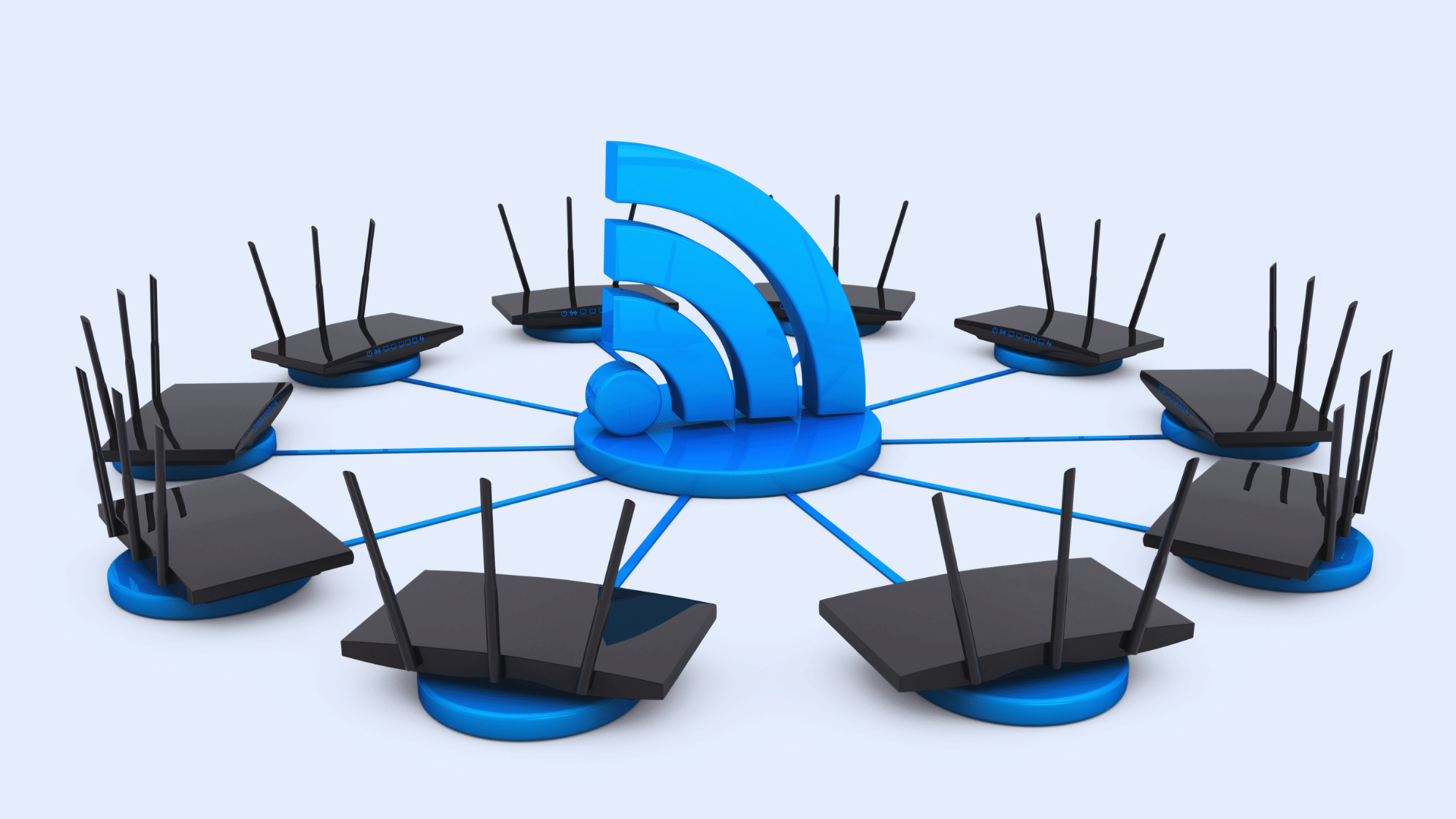
আমাদের বাড়ির আশেপাশের প্রায় সকলেই ব্রডব্যান্ড ইন্টারনেট ব্যবহার করে। আর প্রায় প্রতিটি পরিবারের নিজস্ব ওয়াইফাই নেটওয়ার্ক থাকে, যা চ্যানেল ওভারল্যাপ তৈরি করতে পারে। এই সমস্যাটি শহরে কিংবা কোন একটি বড় হাউজিং কমপ্লেক্স ও অ্যাপার্টমেন্টের ক্ষেত্রে বেশি পরিলক্ষিত হয়। কেননা, সেখানে পাশাপাশি অনেক ব্রডব্যান্ড ইন্টারনেট ব্যবহারকারী অবস্থান করে।
যেসকল ডিভাইস গুলো শুধুমাত্র 2.4GHz ব্রডকাস্ট করতে পারে, চ্যানেল ওভারল্যাপ বেশিরভাগ রাউটার গুলোর জন্য একটি সমস্যা। অথবা আপনার যদি এমন সব ডিভাইস থাকে, যা শুধুমাত্র 2.4GHz ওয়ারলেস Signal রিসিভ করতে পারে, এসব রাউটারের ক্ষেত্রে ও Channel Overlap এর মতো সমস্যা দেখা দিতে পারে। আর এই সমস্যার মূল কারণ হলো, এই ধরনের ডিভাইস গুলোতে ডেটা ট্রান্সমিট করার জন্য শুধুমাত্র ১৪ টি চ্যানেল রয়েছে। এক্ষেত্রে একই চ্যানেলে এবং একই ফ্রিকোয়েন্সিতে সম্প্রচার করা দুইটি রাউটার একে অপরের সিগন্যালে Interference করবে।
এজন্য আপনাকে অবশ্যই আপনার Router Setting থেকে একটি সঠিক Channel বেছে নিতে হবে। যদিও মডার্ন রাউটারগুলো স্বয়ংক্রিয়ভাবে আপনার জন্য একটি সঠিক চ্যানেল বেছে নিতে পারে, তবে কখনো কখনো নিজে থেকে অনুসন্ধান করা এবং আপনার নেটওয়ার্কের জন্য সেরা Wi-Fi Channel খোঁজা ভালো। এছাড়াও আপনার রাউটার Up-to-date রাখা এবং আপনার নেটওয়ার্কে সন্দেহজনক ডিভাইস গুলো সম্পর্কে নিয়মিত পরীক্ষা করা উচিত।

আপনি যদি উপরের সমস্ত পদক্ষেপ গুলো দিয়ে আপনার ওয়াইফাই এর স্পিড জনিত সমস্যাটি সমাধান করার চেষ্টা করেন এবং এখনো ধীর গতির ওয়াইফাই সমস্যায় ভোগেন, তাহলে আপনাকে আরো কিছু উল্লেখযোগ্য পদক্ষেপ নেওয়ার বিষয়ে বিবেচনা করতে হতে পারে। আমরা বেশিরভাগ ক্ষেত্রেই আমাদের আইএসপি দ্বারা প্রোভাইড করা নির্ধারিত রাউটার ব্যবহার করি অথবা একটি পুরনো রাউটার ব্যবহার করি। এটি আপনার নেটওয়ার্ক ল্যাগিং এবং অন্যান্য সমস্যার কারণও হতে পারে।
পুরনো রাউটারগুলোতে Bandwidth - Preserving ফিচার, Automatic Channel Switching বা Quality of Service এর মত ফিচারগুলো সাপোর্ট করে না।
মূলত, আইএসপি যে সমস্ত রাউটারগুলো ব্যবহারকারীদেরকে দিয়ে থাকে, সেগুলো কমদামী হয়ে থাকে। সেগুলোতে ইচ্ছাকৃত ভাবে খরচ কমানোর জন্য এই ফিচারগুলোর অনেক অভাব রয়েছে। আর, আপনি আপনার রাউটার ফিচার চেক করে, ওয়াইফাই এর গতি বাড়ানোর জন্য রাউটার টিকে আপডেট করার কথা বিবেচনা করতে পারেন।
যখন একটি নতুন রাউটার কেনার কথা আসে, তখন আপনার জন্য অনেক বিকল্প রয়েছে। আপনি একটি রাউটার কেনার আগে সেটির Long-Rang এবং Reliability গুলো দেখুন। আর একটি নতুন রাউটার কেনার আগে আপনি অবশ্যই সেটি সম্পর্কে রিভিউ Post অনুসন্ধান করতে পারেন। এতে করে, সেই রাউটারের পারফরম্যান্স সম্পর্কে ধারণা নিতে পারবেন।

আপনার ওয়াইফাই এর গতি কেন ধীরগতির, সেটির কারণ শনাক্ত করা আপনার জন্য একটি চ্যালেঞ্জ হতে পারে। অনেক সময় আপনার বাড়িতে রাউটার স্থাপন করা এবং বাড়ির অন্যান্য সদস্যদের এক্টিভিটির উপর তা নির্ভর করতে পারে। এক্ষেত্রে বাড়িতে অধিক ব্যবহারকারীর কারণে ওয়াইফাই স্পিড উল্লেখযোগ্য ভাবে কমার সম্ভাবনা থাকতে পারে। আর আপনি যদি এই ধরনের বিষয়গুলোর ব্যাপারে পদক্ষেপ নিয়ে থাকেন এবং তবুও ইন্টারনেটের ধীরগতি থাকে, তাহলে আপনাকে ডিজিটাল কৌশল গুলোর দিকে যেতে হবে।
সকল পদক্ষেপ শেষ করে আপনার ব্যবহৃত স্মার্টফোনের দিকেও নজর দেওয়া উচিত। আপনি আপনার মোবাইল ডিভাইসকে ওয়াইফাই নেটওয়ার্ক থেকে বিচ্ছিন্ন করুন এবং অন্য ডিভাইস থেকে একবার স্পিড চেক করুন।
যদিও, আমাদের ওয়াইফাই ব্যবহারের উদ্দেশ্য থাকে দ্রুতগতির ইন্টারনেট ব্রাউজ করা। কিন্তু, অনেক সময় রাউটার জনিত সমস্যা কিংবা পারিপার্শ্বিক অনেক সমস্যার কারণে ওয়াইফাই সিগন্যাল দুর্বল হয়ে যায় এবং যা আমাদের ওয়াইফাই এর গতিকে কমিয়ে দেয়। তবে, আমরা কিছু কৌশল অনুসরণ করার মাধ্যমে ওয়াইফাই স্পিড জনিত সমস্যা সমাধান করতে পারি। আর সেই কৌশল থেকেই আপনি উপরের টিপসগুলো অনুসরণ করতে পারেন এবং আপনার ওয়াইফাই ইন্টারনেটের গতি পূর্বের অবস্থায় ফিরিয়ে আনতে পারেন।
যাইহোক, আজ এখানেই শেষ। আসসালামু আলাইকুম।
আমি মো আতিকুর ইসলাম। কন্টেন্ট রাইটার, টেল টেক আইটি, গাইবান্ধা। বিশ্বের সর্ববৃহৎ বিজ্ঞান ও প্রযুক্তির সৌশল নেটওয়ার্ক - টেকটিউনস এ আমি 5 বছর 1 মাস যাবৎ যুক্ত আছি। টেকটিউনস আমি এ পর্যন্ত 581 টি টিউন ও 94 টি টিউমেন্ট করেছি। টেকটিউনসে আমার 65 ফলোয়ার আছে এবং আমি টেকটিউনসে 3 টিউনারকে ফলো করি।
“আল্লাহর ভয়ে তুমি যা কিছু ছেড়ে দিবে, আল্লাহ্ তোমাকে তার চেয়ে উত্তম কিছু অবশ্যই দান করবেন।” —হযরত মোহাম্মদ (সঃ)